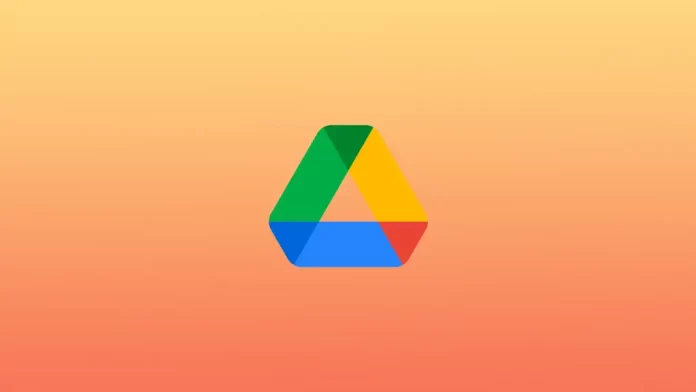Google Drive è un popolare servizio di cloud storage che consente di archiviare e accedere ai propri file da qualsiasi luogo in cui si disponga di una connessione a Internet. È possibile accedere ai file di Google Drive direttamente dal file manager del Mac.
Come si fa a far apparire Google Drive nel Finder?
Per aggiungere Google Drive al Finder su un Mac, seguite la seguente procedura:
- Per prima cosa, è necessario aprire Google Drive nel browser.
- Quindi fare clic sull’opzione “Download Drive for Desktop”.
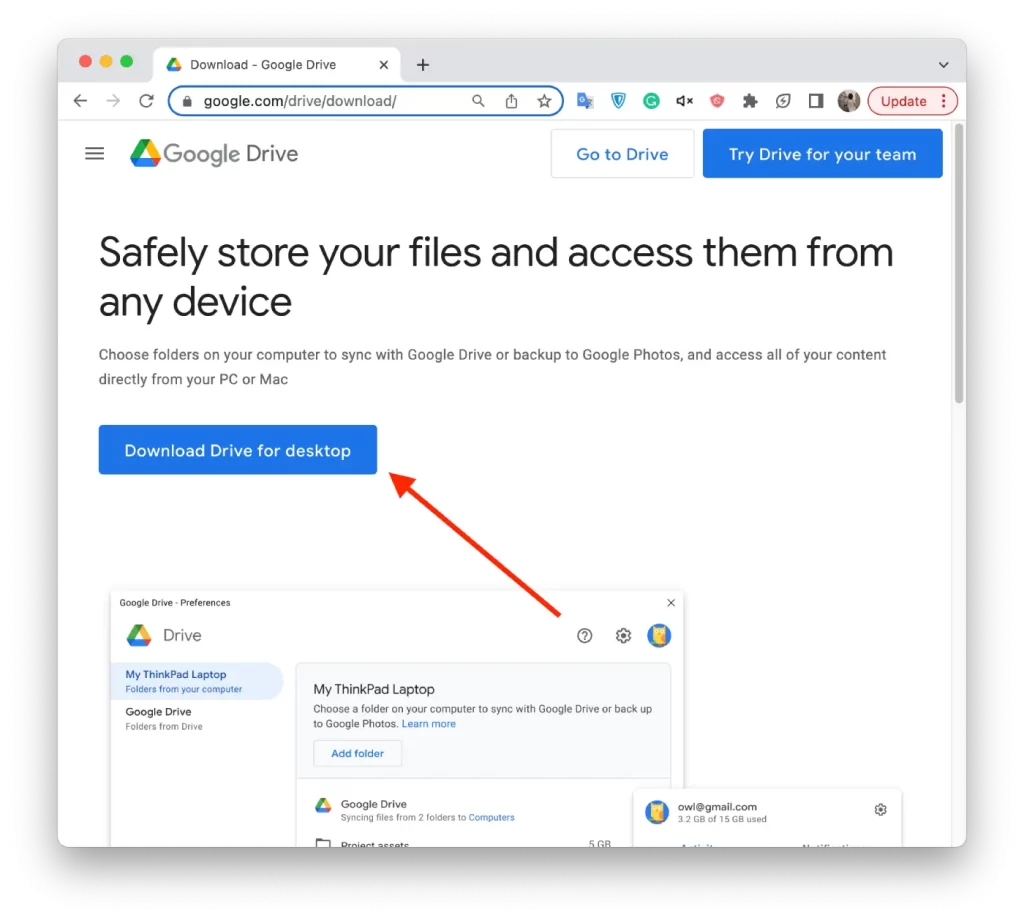
- Dopo il download, fare clic sul file per installarlo.
- È necessario fare doppio clic su GoogleDrive.pkg.
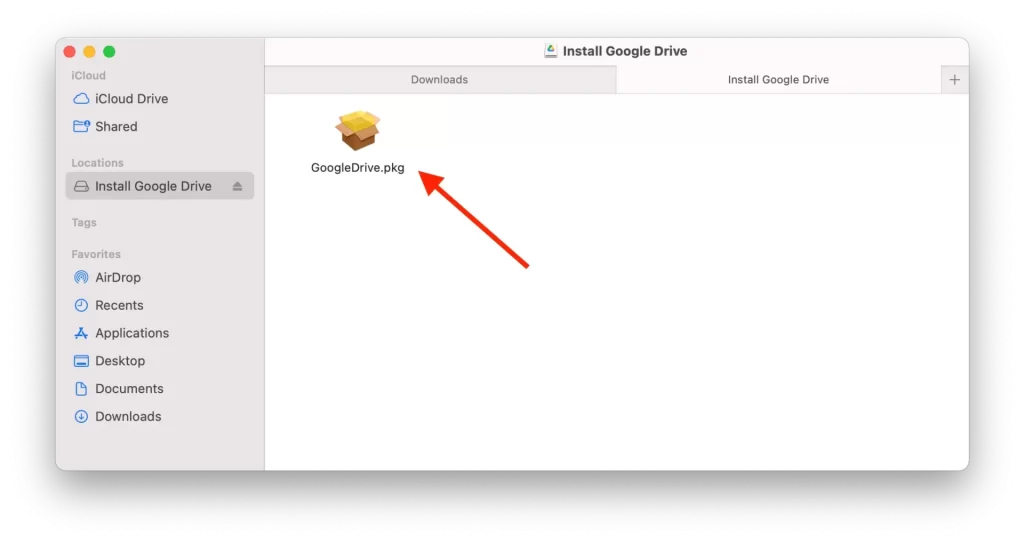
- Nella nuova finestra fare clic sul pulsante Continua.
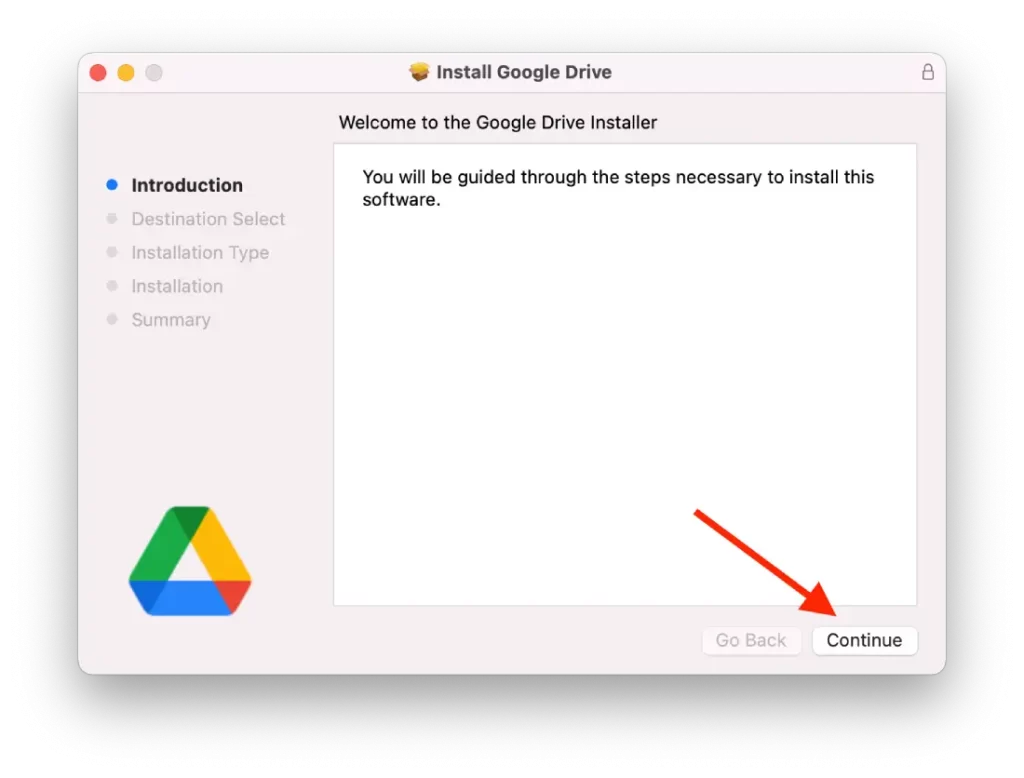
- Fare clic su “Installa” e inserire la password.
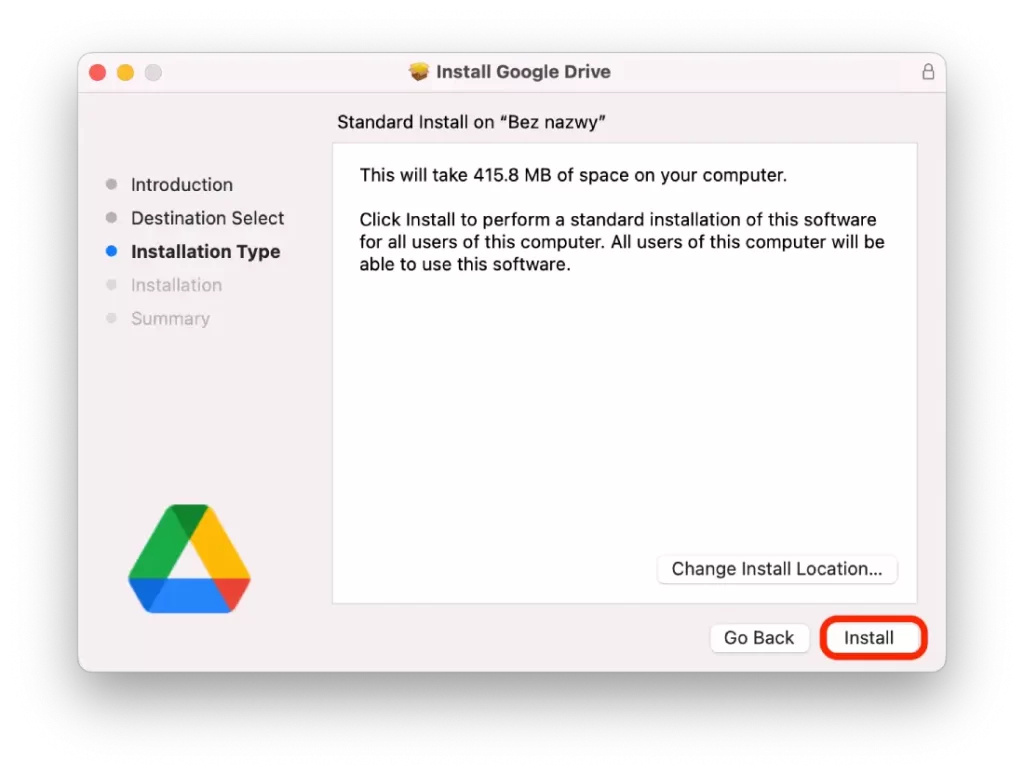
- A questo punto si aprirà una finestra come questa, in cui è necessario fare clic su accedi.
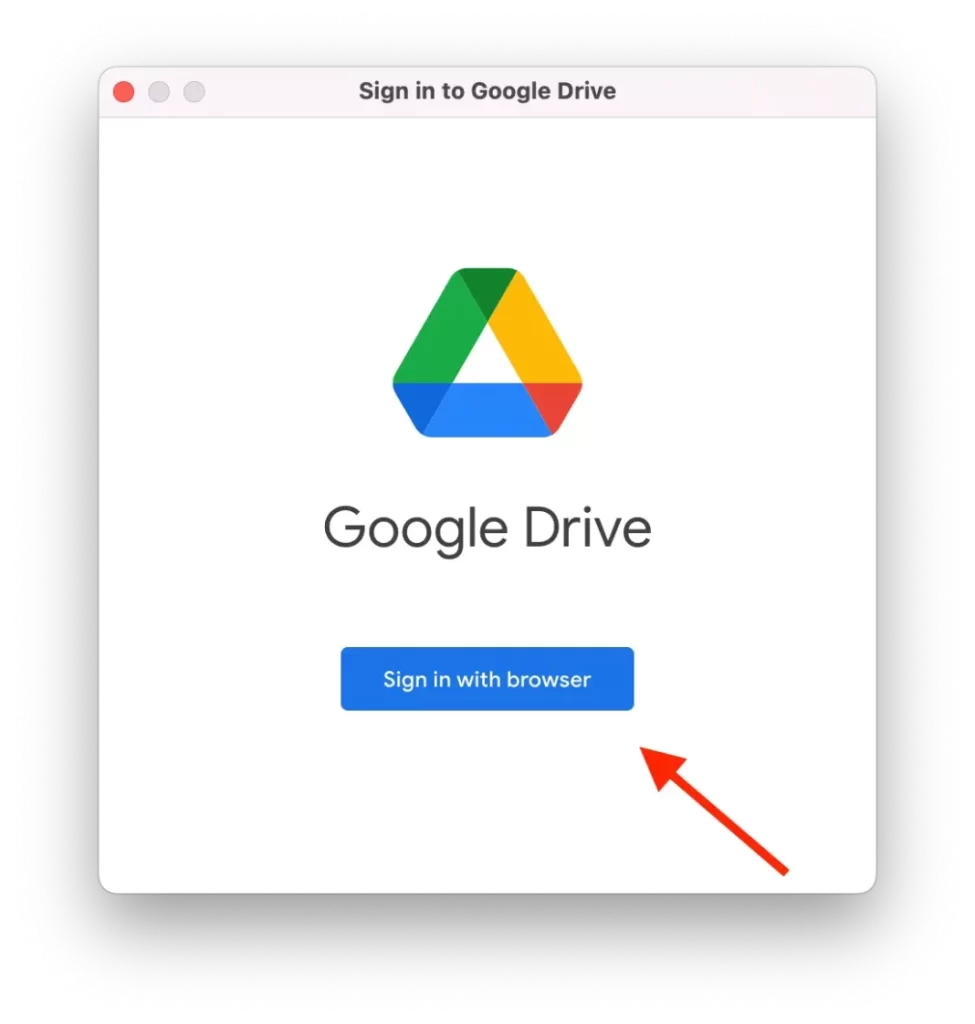
- Successivamente, è necessario fare clic sull’icona dell’ingranaggio nell’applicazione Google Drive e aprire le Preferenze.
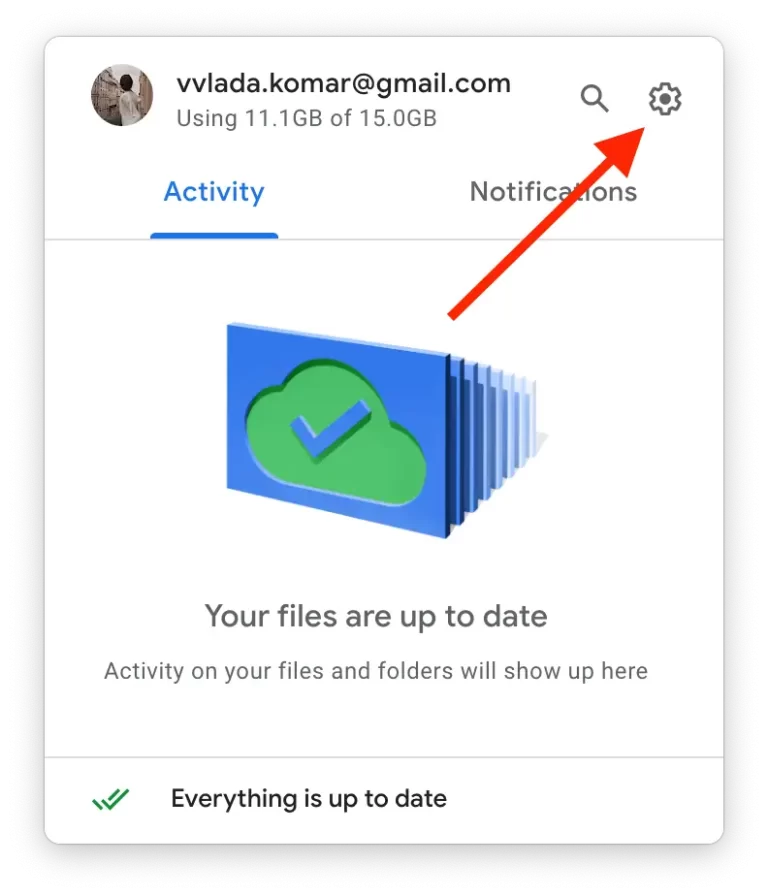
- Quindi è necessario fare clic su Google Drive sul lato sinistro dello schermo.
- È necessario selezionare una delle opzioni Stream Files o Mirror Files.
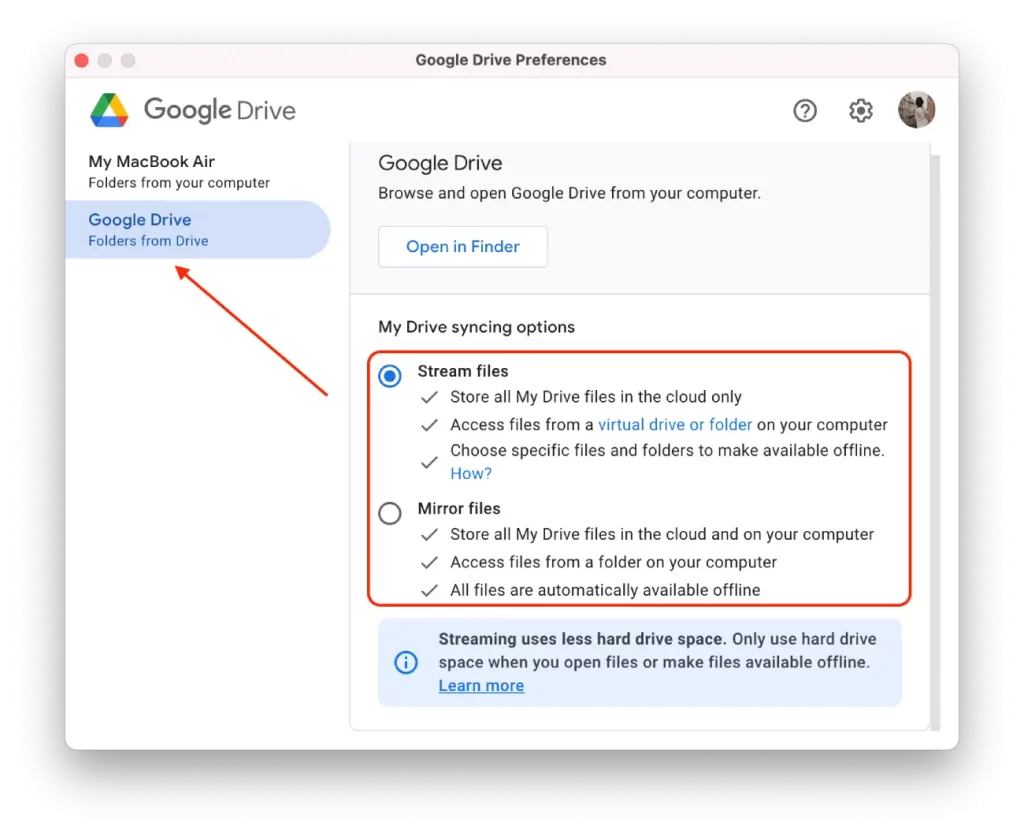
- Aprite il Finder sul vostro Mac e vedrete la cartella Google Drive.
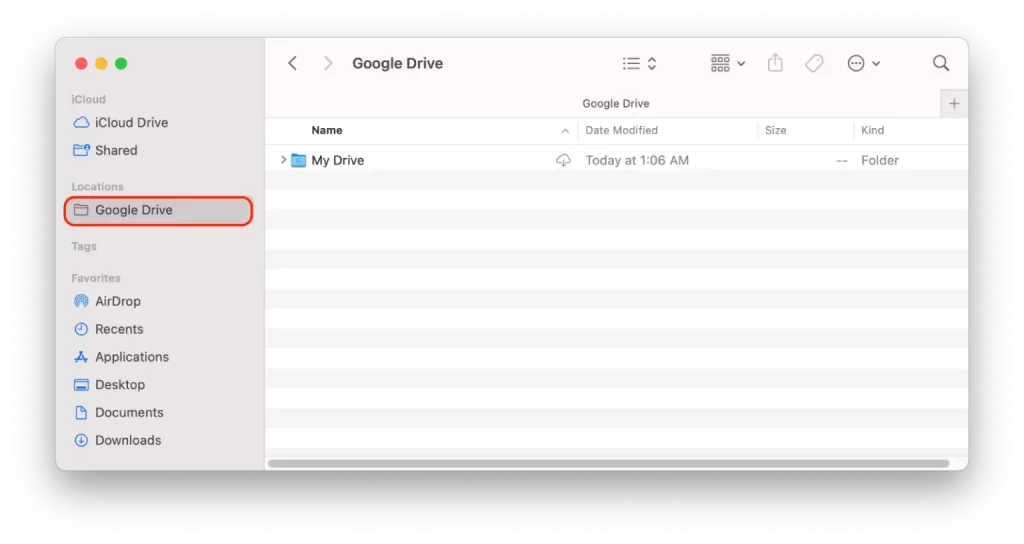
Dopo questi passaggi, i file saranno sincronizzati. Per assicurarsi che tutto funzioni, è possibile fare clic sull’opzione “Riprendi sincronizzazione” nelle Impostazioni.
Che cos’è la sincronizzazione dei file dal disco a una cartella su Mac?
Sincronizzare i file da un disco a una cartella su Mac significa copiare i file da un disco o da un dispositivo di archiviazione esterno in una cartella specifica dell’archivio locale del Mac. In questo modo è possibile accedere ai file direttamente dal Mac senza doversi collegare a un disco o a un dispositivo di archiviazione esterno.
Nel caso di Google Drive, la cartella Google Drive nel Finder del Mac è una cartella creata sul Mac quando si installa e si accede all’applicazione Google Backup and Sync. Questa cartella viene sincronizzata automaticamente con l’archivio cloud di Google Drive, consentendo di accedere ai file di Google Drive direttamente dall’applicazione Finder del Mac.
Quando si apre la cartella Google Drive nel Finder del Mac, vengono visualizzati tutti i file e le cartelle archiviati nel proprio account Google Drive. È quindi possibile aprire, modificare o spostare questi file come qualsiasi altro file sul Mac.
Tutte le modifiche apportate a questi file saranno automaticamente sincronizzate con il vostro account Google Drive, in modo da poter accedere alla versione più recente dei vostri file da qualsiasi dispositivo dotato di connessione a Internet. Allo stesso modo, tutte le modifiche apportate ai file su Google Drive saranno sincronizzate con la cartella Google Drive sul Mac, assicurando che i file locali siano sempre aggiornati.
Quali sono gli svantaggi dell’aggiunta di Google Drive al Finder?
L’aggiunta di Google Drive al Finder su Mac presenta alcuni potenziali svantaggi:
Spazio di archiviazione
Quando si aggiunge Google Drive al Finder, si può scegliere di sincronizzare tutti i file di Google Drive o solo alcune cartelle. Tuttavia, anche se si sincronizzano solo cartelle specifiche, i file sincronizzati occuperanno spazio nella memoria locale del Mac. Se avete molti file o una quantità limitata di spazio di archiviazione locale, questo può essere un problema.
Problemi di sincronizzazione
La sincronizzazione dei file tra Google Drive e il Mac può talvolta causare problemi o errori. Ad esempio, se esistono versioni contrastanti di un file, il processo di sincronizzazione potrebbe non sapere quale versione mantenere e causare una perdita di dati. Inoltre, la sincronizzazione di file di grandi dimensioni o di molti file contemporaneamente può rallentare il processo di sincronizzazione.
Rischi per la sicurezza
La sincronizzazione dei file da Google Drive al Mac può rappresentare un rischio per la sicurezza, soprattutto se si archiviano informazioni sensibili o riservate. Se il Mac viene smarrito o rubato, chiunque riesca ad accedere al computer potrebbe essere in grado di accedere ai file sincronizzati. Inoltre, se il vostro account Google viene compromesso, la persona che vi accede potrebbe essere in grado di accedere anche ai vostri file sincronizzati.
Prestazioni
L’esecuzione dell’applicazione Backup e sincronizzazione sul Mac può rallentare le prestazioni del computer, soprattutto se si sincronizzano molti file contemporaneamente.
Connettività Internet
Per accedere ai file archiviati su Google Drive, è necessaria una connessione a Internet. Se non si dispone di una connessione Internet stabile o veloce, l’accesso e la sincronizzazione dei file possono essere lenti o addirittura impossibili. Inoltre, se il vostro piano internet prevede un limite di dati, la sincronizzazione di file di grandi dimensioni o di molti file contemporaneamente può consumare rapidamente i vostri dati.